-
Items
10829 -
Registratiedatum
-
Laatst bezocht
-
Dagen gewonnen
35
Inhoudstype
Profielen
Forums
Store
Berichten die geplaatst zijn door Jürgen
-
-
Iets in die strekking riep ik toen ook maar de goden zijn me waarschijnlijk goed gezind.
Dank zei de uitstekende en vooral snelle service van ASUS is de router weer up-and-running.

Nadat ik een bericht naar Asus had gestuurd kreeg ik binnen 2 uur een reactie met daarin een link voor een Rescue Utility en naar een handleiding daarvoor.
Na uitvoer van deze Rescue tool was de router weer volledig beschikbaar.
-
Het vervolg zal wel even duren want ik denk dat mijn ASUS RT-N66U gesneuveld is.
Voordat ik wijzigingen aan de router ging uitvoeren wilde ik eerst nog een backup maken.
Daarvoor keek ik nog even of er een nieuwe versie SW beschikbaar was want dan kon die gelijk met de backup meegenomen worden.
Dat was inderdaad het geval en ik heb de nieuwe SW via het menu van de router gedownload en succesvol geïnstalleerd.
Daarna werd gevraagd om de router handmatig te booten.
Omdat ik op dat moment geen optie zag om handmatig te booten heb ik de router via de Uit-knop uit- en weer ingeschakeld.
Helaas is het nu einde verhaal want alleen het Power LED'je knippert nog met een interval van 3 sec, dus 3 sec uit en 3 sec aan.
Waarschijnlijk had ik de router niet elektrisch uit mogen schakelen maar naar mijn mening moest dat kunnen want de SW was succesvol geïnstalleerd.
Dit verhaal ligt nu bij ASUS, dus afwachten maar.
-
Kon het niet laten om dit vanavond nog te testen.
Zoals geadviseerd de van de Wifi antenne afkomstige UTP kabel in één van de 4 LAN poorten van de Linksys router geplaatst.
De DHCP Server op de ASUS router uitgeschakeld en een poging gedaan om het IP-nummer van de router te wijzigen welk even niet wilde lukken dus maar even laten zitten, staat nu nog op 192.168.2.1.
Ik kreeg een melding zoiets van LAN en WAN IP-adres zijn niet hetzelfde.
Hierna alles opgestart en mijn laptop heeft nu een IP-nummer uit de reeks 192.168.1.x gekregen, ik kan op de Wifi antenne inloggen en het Internet functioneert ook.
Helaas kom ik nu niet meer op de router omdat die natuurlijk niet meer in de range 192.168.1.x zit.
Ga morgen mijn laptop even op een vaste IP-nummer uit de reeks 192.168.2.x zetten en daarna de router via UTP rechtstreeks op de laptop aansluiten zodat ik nog eens een poging kan ondernemen om het IP-nummer van de router op de huidige situatie kan aanpassen.
-
Ok bedankt, ik snap het, ga het morgen even proberen.
Op zich sowieso een betere oplossing want dan hoef ik ook niet meer met 2 IP-nummers uit verschillende ranges te werken.
-
Dat klopt, de Wifi antenne is nu ook als router geconfigureerd.
Maar in feite is de voorgestelde configuratie niet wenselijk omdat ik daarmee wel op de Wifi antenne kan inloggen om van Hotspot te kunnen veranderen maar ik wil ook op de router kunnen inloggen en dat kan ik dan niet.
Ik wil eigenlijk alleen maar weten waarom het zoals in mijn huidige situatie wel goed gaat en met dezelfde componenten het soms bij een andere laptop niet lukt.
-
Vraag 1
Beiden in de range 192.168.2.x, dus afkomstig van de ASUS router
Vraag 2
Dit om op meer dan één laptop / Smartphone Internet te kunnen gebruiken.
Als ik de Wifi antenne rechtstreeks via UTP op de laptop aansluit dan krijg ik een IP-nummer in de range 192.168.1.x en kan ik natuurlijk maar op één laptop Internet gebruiken.
-
Best jurgen,
in het verleden heb ik een paar configuratie's gedaan,met 2 routers.Met de pc,kon ik altijd maar de laatste router benaderen,die was aangesloten aan de pc.Wilde ik de eerste router configureren,dan moest ik altijd even de 2de router uitschakelen om aan de eerste te kunnen.
Zou het kunnen zijn,dat je in situatie1 :
en bedraad bent aangesloten aan router 2 absoluut niet
en draadloos bent aangesloten aan je wifi antenne.
Ik ken windows 8.1 niet zo goed,en niet alle laptops,en weet derhalve dan ook niet,of dit mogelijk is.
Dit probleem of dit gedrag heeft in feite niets met Windows 7 of 8 te maken omdat ik voordien toen ik nog Windows 7 gebruikte ook tegelijkertijd op zowel de router als op de NanoStation 2 kon inloggen.
Volgens mij heeft dat iets met NAT te maken maar zeker weten doe ik dat ook niet.
Zeker weet ik dat het kan want zoals ik in situatie 1 heb beschreven is de standaard situatie zoals ik die hier elke dag gebruik.
Hier ook nog even een Tracert vanuit mijn laptop 192.168.2.138 naar 192.168.1.20 opgestart.
C:\Users\Vera>tracert 192.168.1.20Tracing route to 192.168.1.20 over a maximum of 30 hops1 <1 ms <1 ms <1 ms router.asus.com [192.168.2.1]2 1 ms <1 ms <1 ms 192.168.1.20Trace complete. -
Vandaag liep ik voor het tweede keer tegen een probleem aan waar ik geen oplossing voor kan bedenken.
Hierbij een poging om uit te leggen wat het probleem is.
Situatie 1.
Ik gebruik een Ubiquiti NanoStation 2, een Outdoor Router / Bridge die ik maar voor het gemak Wifi antenne noem.
Via deze Wifi antenne ontvang ik het Internet signaal van de lokale Internet Hotspot.
Deze antenne heeft het IP-nummer 192.168.1.20.
De Wifi antenne is via een UTP kabel (PoE) aangesloten via de Internet poort op de Linksys router.
Deze router heeft het IP-nummer 192.168.2.1.
Met mijn ASUS laptop met Windows 8.1 maak ik draadloos contact met de Linksys router en kan ik probleemloos op Internet.
Op dat moment kan ik via een webbrowser vanuit mijn laptop zowel inloggen op de Linksys router, dus met 192.168.2.1 als op de Wifi antenne, dus met 192.168.1.20.
Hierbij nog de toevoeging dat ik nooit iets aan de router of laptop heb geconfigureerd die het mogelijk maakt om op beide apparaten tegelijkertijd te kunnen inloggen.
Situatie 2.
Vandaag heb ik zowel de Wifi antenne als de router op een andere laptop geïnstalleerd en wel op een HP laptop met Windows 7.
Uiteraard allemaal net zo aangesloten zoals dat ook op mijn ASUS laptop gebeurde en ik kon daarmee ook gelijk op het Internet.
Alleen kon ik nu alleen nog maar op de router inloggen, dus op 192.168.2.1 maar kon niet meer tegelijkertijd op de Wifi antenne inloggen 192.168.1.20.
Dit heb ik ook al eerder bij een andere laptop geconstateerd welk ik overigens vreemd vind want er is niets aan de instellingen van de Wifi antenne als router gewijzigd.
Heeft iemand een idee waar de oorzaak nu zit dat het met de ene laptop wel en de andere niet lukt?
Heeft dit misschien te maken met een al dan niet beschikbare interne routeringstabel?
-
Opnieuw partitioneren / formatteren is niet nodig.
Ik heb zelf een HDD met opgenomen data vanuit een DUO en een Ultimo overgezet naar de SOLO2 en daarna geflasht waarna alle opnamen gewoon ter beschikking stonden.
N.B.
Ik heb dit overigens nog nooit vanuit OpenPLi naar VTI gedaan maar dat lijkt mij toch geen probleem te zijn.
-
Misschien eens de HDD demonteren, hierna dus zonder HDD opnieuw flashen en dan daarna de HDD weer installeren en dan handmatig mounten.
Kijk wat dat brengt, kost nauwelijks moeite en niet geschoten is altijd mis.
-
Ik heb zo even gepoogd om dit te reproduceren maar zou eigenlijk niet weten hoe.
Bij mij staat op alle 3 niveaus ext3 vermeld.
Inderdaad een vreemd probleem.
-
Tja, wat moeten we daarop nu nog zeggen?
-
Hij ziet hem dus niet.
Zou het iets uitmaken als ik de USB stick verwijder.
Nee, de aanwezigheid van een al dan niet gemounte USB stick heeft geen invloed op het Mount proces of de herkenbaarheid van een geïnstalleerde HDD.
Is demonteren de enige mogelijkheid om de HDD te controleren op de werking.
Ja, helaas want ik zou sowieso even controleren of de HDD na inschakeling van de ontvanger wel draait.
Dit kun je o.a. controleren om het metalen punt een schroevendraaier op huis van de HDD te leggen en met het oor aan het handvat van de schroevendraaier te luisteren.
Maar zoals eerder al geschreven, gewoon demonteren en op een PC of laptop (laten) controleren.
En anders maar gebruiken zonder HDD.
Dat lijkt mij de minste optie want jij hebt ervoor betaald en dan zou ik terug gaan naar de leverancier en garantie claimen maar ik val in herhaling.
-
AANVULLING op de bovenstaande TUT
Omdat ik toch regelmatig berichten lees over problemen die wellicht te maken kunnen hebben met het feit dat er verouderde software gebruikt wordt of de daarop volgende updates niet worden geïnstalleerd, hierbij een aanvulling.
Als je voor het eerst of opnieuw de VTI Image wilt flashen dan is het absoluut aan te bevelen om de laatste beschikbare versie software te installeren, deze kun je via de bovenin geplaatste link downloaden, zie onder het hoofdstuk Wat heb je nodig?
Nu is dit weliswaar de laatste beschikbare versie van de betreffende software maar deze wordt pas weer vernieuwd als daar aanleiding voor is, dus de laatste beschikbare versie hoeft dus niet actueel te zijn.
Daarom worden regelmatig aanvullende updates op deze versie beschikbaar gesteld die je direct vanuit het VTI Menu kunt opvragen en installeren.
Je hebt hiervoor geen USB stick nodig en het is dan ook geen nieuwe flash.
Meestal wordt de beschikbaarheid van een nieuwe update op dit forum kenbaar gemaakt.
Het enige wat je na het updaten moet doen is de box via het daarvoor bestemde Menu item herstarten en dus nooit via de schakelaar aan de achterzijde.
Hoe te updaten?
Via de AB en de toetscombinatie Blauw - Groen - Groen kun je de laatste Update opvragen maar om uiteenlopende reden kan de kleur van deze toetscombinatie afwijken en om die reden geef ik de weg via de Menu-items weer.
Via Menu - VTI - VTI Panel - VTI System Info zie je de optie (3e rij) Nieuws over VTI staan.
Als je daarop klikt komen de beschikbare updates voor jouw ontvanger in beeld, zie bijlage.
LET OP! Dit functioneert uiteraard alleen als je over een goed werkende Internet verbinding beschikt.
Als je dat wenst en je nu op de groene toets van de AB klikt worden de laatste beschikbare updates uitgevoerd.
Hierna alleen de box herstarten en de ontvanger is weer up-to-date.
-
Het verhaal over het gebruik van de Device Manager heb ik in bericht #2 ook al onder zijn aandacht gebracht maar daar heeft de TS ook nog niet op gereageerd.

-
Dus de SOLO2 herkent duidelijk de HDD niet.
Weliswaar heb ik het eerder al gevraagd maar hierbij nogmaals.
Flash de bij deze ontvanger bijbehorende originele VU+ software en controleer dan of dan de HDD wel herkent wordt.
Zo niet 3 opties, zoals ook al geschreven,
A) deze HDD aan of in een PC / laptop hangen en kijken of de HDD daar herkent wordt en dan eventueel opnieuw partitioneren / met ext3 formatteren
 als dat niet lukt een andere HDD proberen
als dat niet lukt een andere HDD proberenC) met de originele VU+ software in de ontvanger terug naar de dealer en laat die het dan maar uitzoeken.
De originele VU+ software voor deze SOLO2 vind jij hier: http://www.vuplus-support.org/wbb3/index.php?page=Database&c=34
-
Joh, die zijn sneller dan het licht

-
Is de HDD wel gemount?
Dit zou normaliter tijdens het flashen wel gebeurt moeten zijn maar jouw ontvanger vertoond op dit moment wel meer vreemde kuren.
Kijk een via Menu - VTI - Device Manager, dan zie je daar als het goed is jouw harde schijf staan.
Klik nu op OK en als de schijf gemount is verschijnt achter Mountpoint een vermelding zoiets als /media/hdd.
Als dat zo is, kijk dan wat er achter Filesystem staat, daar zou ext3 moeten staan.
Zo niet dan staat daar Not Mounted of zoiets.
In dat geval blijft er alleen een optie over en dat is de HDD demonteren en via een PC of laptop op de goede werking controleren en eventueel daarop partioneren en met het formaat ext3 formatteren.
-
Volgens mij wordt het nu toch wat lastig om On-Topic te blijven want deze gaat over de Zender-Informatie-Balk en die heb je weer terug.
Aanvullend komt nu in beeld dat jij geen zenders kunt ontvangen en de HDD schijnbaar problemen heeft.
Misschien hiervoor een nieuwe Topic aanmaken want dan is de kans groter dat je een antwoord op de aanvullende vragen krijgt.
Om op deze nieuwe problemen te kunnen reageren moeten we immers vragen stellen die niets met het huidige onderwerp te maken hebben.
-
Ik begrijp overigens nog steeds niet hoe je met openwebif een screenshot van b.v. een instelling kunt maken; je kunt een stream starten in .m3u of .ts format maar dat is het dan wel.
Is niet zo moeilijk.
Je zorgt dat op de TV het beeld verschijnt waar jij een PrintScreen van wilt maken, dus in dit geval een Menu item.
Nu open je op jouw PC / Laptop OpenWebIf en klik in de sectie Box Control op Grap Screenshot waarna het beeld verschijnt wat je op de TV ziet.
Nadat je al dan niet een vinkje in het keuzevakje High Resolution hebt gezet klik jij met de rechter muis op de afbeelding en kies je de optie Afbeelding opslaan als...
Hierna open jij b.v. het programma Paint en via Ctrl-V plak je het plaatje in het witte vakje in Paint.
Via Bestand en Opslaan als..kun je het plaatje in verschillende formaten opslaan zoals JPEG, PNG etc.
-
De TS schrijft juist dat opnieuw flashen niet helpt en foutmeldingen produceert plus een incompleet Menu zoals het ontbreken van o.a. de optie Herstarten.
Ik denk dat hij eerst dit probleem moet oplossen voordat hij zich druk maakt over een Skin.
-
Kleine aanvulling, als je de combinatie ALT-Printscreen gebruikt krijg je alleen het Menu in het beeld en niet het hele beeld van het laptop scherm.
-
Probeer eens de originele VU+ Image te flashen en kijk dan of dan wel alles functioneert.
Zo niet dan met de originele Image terug naar de dealer.
-
Dat is mooi om te horen maar ik haak er even vanaf totdat ik begin april weer thuis ben want dan heb ik 2 stuks SOLO2 ter beschikking om te testen.
Dus voorlopig zal ik voor wat dit onderwerp betreft hierop niet meer reageren.
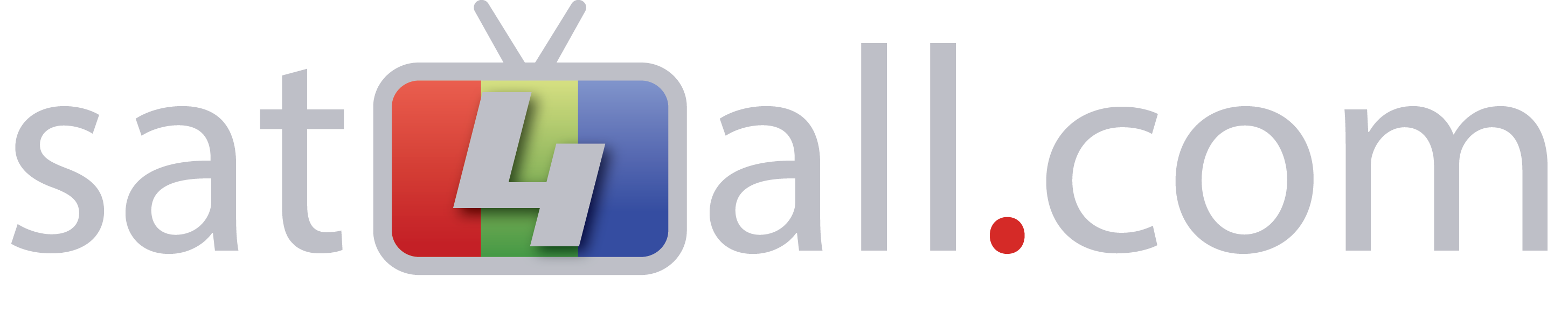


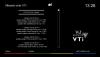
Probleem met interne routering in laptop
in Windows en zo...
Geplaatst:
Zo, weer even deze Topic oppakken met een aanvullende constatering.
Gisteren weer een Engelse mede kampeerder geholpen met het aansluiten van een NanoStation2.
In dit geval ging het om een HP laptop met WIN7, eveneens een Linksys router en natuurlijk een NanoStation2.
De laptop via WLAN met de Linksys router verbonden en Internet was via de NanoStation beschikbaar.
Zo als al eerder meegemaakt kon ik vanuit de laptop (192.168.2.151) wel in de Linksys router inloggen (192.168.2.1) maar niet in de NanoStation2 (192.168.1.20).
Nadat ik de HP laptop even op mijn ASUS RT-N66U router had aangesloten en daarna weer op de Linksys router kon ik wel op de Linksys router en de NanoStation inloggen.
Dit terwijl ik geen wijzigingen aan de laatste 2 genoemde apparaten had uitgevoerd, dus puur het eenmalig aansluiten op mijn ASUS router heeft dat bewerkstelligd.
Ik snap er niets meer van.